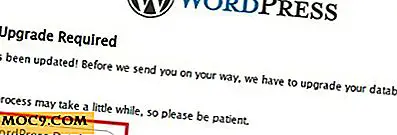5 Utmärkt verktyg för att ta skärmdumpar i Windows
Medan du skriver recensioner av webbplatser och programvara, måste jag ofta använda bilder för att referera till vad jag pratar om och för att hjälpa mig att bättre förklara saker. En enkel skärmdump av en pil som pekar på en liten knapp sparar mig besväret med att skriva en detaljerad förklaring av var knappen ligger.
Efter att ha insett vikten av dem hade jag börjat använda skärmdumpar tidigt. Sedan brukade jag trycka på PRINT SCREEN-tangenten och sedan klistra in bilden i Paint. Sedan extraherade jag den del av bilden jag krävde och använde den i mina recensioner. Idag är det förloppet gammalt. Med många kompetenta skärmdumpstillämpningar att välja mellan behöver jag inte längre gå igenom den obekvämliga Paint-rutten.
Om du letar efter en effektiv skärmdumpsapp som sparar din tid och tjänar sitt syfte, hitta nedan de 5 bästa verktygen i den här kategorin.
1. Greenshot
Greenshot är min favorit skärmdump ansökan. Kompatibel med Windows, är nedladdningsfilen storlek på nästan 600KB. Efter installationen erbjuder appen 3 separata snabbkommandon för att fånga hela skärmen, ett visst öppet fönster eller en viss del av skärmen. Du kan välja om du bara ska kopiera bilden till urklippet, spara den i en viss mapp och det format där det kommer att sparas. Appen kan också skicka dina skärmdumpar direkt till din standardbildredigerare eller skrivare. Med alla dessa egenskaper och frånvaron av en prislapp är Greenshot ett utmärkt skärmdumpsverktyg.

Green
2. PicPick
PicPick är ett något mer avancerat verktyg än Greenshot. Bildtagningsverktyget inom PicPick låter dig fånga hela skärmen, en viss region, ett aktivt fönster, ett rullningsfönster och fria handtag. Appen innehåller också en inbyggd bildredigerare som hjälper dig att infoga de referenspilen och raderna. Protektorer och pixel linjaler, både inbyggda i appen, kommer att hjälpa grafiska designers att bättre förstå andras mönster och använda dem. Korset är ett annat verktyg grafik designers kommer att hitta bra. Appen är gratis för personligt bruk men kostar $ 29, 99 för 1 licens för kommersiell användning.

PicPick (personlig användning)
3. Gadwin PrintScreen
För personer som letar efter ett användarvänligt skärmfångningsverktyg som har ett gränssnitt lätt på ögonen, kommer Gadwin att vara den perfekta. Även om det bara erbjuder standardalternativ för att fånga hela skärmen eller en rektangulär region, och alternativet att spara filerna, tjänar det det grundläggande skärmbildningsändamålet. Gadwin Printscreen erbjuder gratis provperiod på 1 månad där användare kan testa programmet och om de gillar det kan de köpa den personliga licensen för 24, 99 dollar. Om du vill använda den på mer än 1 PC kan du välja mellan olika prisalternativ som anges här.

Gadwin PrintScreen | Pris: $ 24.99 (Personlig licens)
Du kan få Gadwin Printscreen härifrån.
4. Jing
Jing hjälper dig att ta inte bara skärmbilder utan spela in screencasts också. Erbjuder en mängd andra funktioner som gör att du får videofiler från din webbkamera och visar pixeldimensionerna på dina bilder, är Jing ett mycket kompetent skärmdump plus skärmdumpverktyg. Appen kommer i olika versioner för Mac och Windows. Du kan få sin prövning gratis men Pro-versionen kostar USD 14, 95 per år.

Hämta Jing | Gratis | Jing Pro Pris: $ 14, 94 / år
5. SnagIt
SnagIt är ett mycket speciellt bildtagningsverktyg och min personliga favorit bland alla som listas här. Förutom de funktioner som anges i ovan nämnda program låter den här appen fånga hela webbsidor. Det rullar automatiskt ner dem och fångar allt! Med dina skärmdumpar tas de till appens inbyggda bildredigerare för att du ska lägga till pilar, kommentarer och många bildeffekter. Snagit erbjuder en gratis test och kan köpas för US $ 49, 95.

Hämta Snagit (Trial) | Pris: $ 49, 95
Vilket verktyg använder du för att ta skärmdumpar i Windows? Vänligen dela med oss med hjälp av kommentarfältet nedan.